Toonaangevende schermrecorder voor RuneScape en zijn 3 alternatieven
 Posted by Lisa Ou / 10 nov 2022 16:00
Posted by Lisa Ou / 10 nov 2022 16:00RuneScape is een rollenspel voor meerdere spelers dat je online kunt spelen. Het ondersteunt veel platforms, zoals Windows, macOS, Linux, Android en iOS. Deze online game kan een quality time zijn voor je vrienden en familie. Daarnaast kunnen gebruikers in dit spel hun sociale vaardigheden oefenen. In lijn daarmee kunnen spelers in elk spel met veel mensen met verschillend gedrag spelen. Bovendien doen sommige mensen live videostreaming online.
Aan de andere kant uploaden anderen hun gameplay-tutorials voor RuneScape om meer weergaven te hebben. Ben je geïnteresseerd in je gameplay opnemen op Runescape? Dit artikel verzekert de lezers om uitstekende software te leveren voor schermopname RuneScape. Scroll naar beneden om de stappen van elke tool te leren.
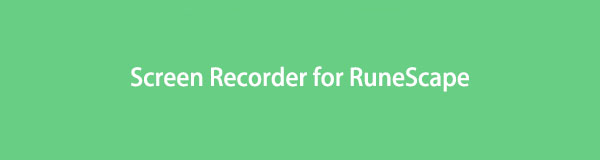

Gidslijst
Deel 1. Beste RuneScape-recorder - FoneLab-schermrecorder
FoneLab schermrecorder heeft veel functies voor het opnemen van online games op het scherm. Zoals het opnamesysteem en de microfoonstem tijdens het opnemen. Om die reden kunnen gebruikers hun gezicht laten zien op de video. Bovendien kan het hun stemmen opnemen tijdens het spelen van het spel. In dat geval is deze software een efficiënt hulpmiddel om je gameplay op RuneScape op te nemen. Bovendien kan het dienen als de RuneScape-muisrecorder omdat het de gamemuis op het scherm kan opnemen. Als je de stappen voor het opnemen van je gameplay op het scherm niet kent, zijn hier de stappen die dit artikel voor je voorbereidt. Het enige wat u hoeft te doen is de betrouwbare stappen van FoneLab Screen Recorder te volgen.
Met FoneLab Screen Recorder kunt u video, audio, online zelfstudie, enz. Vastleggen op Windows / Mac, en u kunt eenvoudig de grootte aanpassen, de video of audio bewerken, en meer.
- Neem video, audio en webcam op en maak screenshots op Windows / Mac.
- Bekijk een voorbeeld van gegevens voordat u opslaat.
- Het is veilig en gemakkelijk te gebruiken.
Stap 1Download het om FoneLab Screen Recorder op uw computer te gebruiken. Zoek de software online. Klik daarna op de Gratis download knop in de linkerhoek van de hoofdinterface. Nadat u de tool hebt gedownload, voert u de WinRar-installatie uit, installeert u deze en, belangrijker nog, start u deze.
Opmerking: klik op de Ga naar Mac Versie als je een Mac-apparaat gebruikt voor het opnemen van RuneScape.
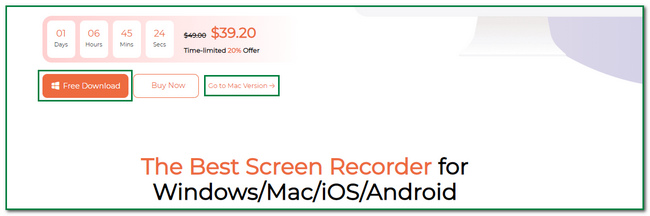
Stap 2Na de lancering toont de tool zijn video-, audio- en gaming-opnametools. Als je RuneScape gaat opnemen, moet je op de Game Recorder knop. In dit geval ziet u functies voor computerspellen.
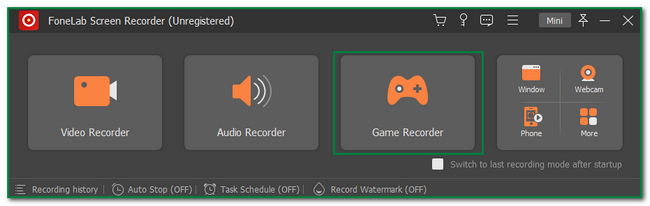
Stap 3Voordat u de opname start, klikt u op de knop Selecteer de Spel knop aan de linkerkant van het gereedschap. Om deze reden zullen gebruikers het venster kiezen dat ze zullen opnemen. Kies in dit geval de Runescape spel.
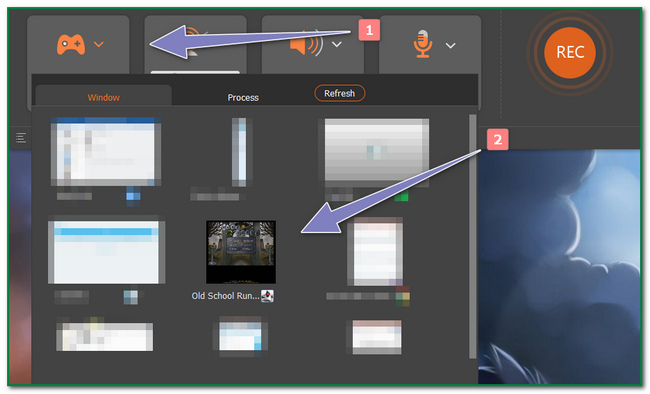
Stap 4Zodra je het RuneScape-spel hebt gekozen, start je het met de schermrecorder. Daarna kunt u nu op de . klikken REC Cirkelknop aan de rechterkant van de software om te beginnen met het opnemen van je gameplay.
Opmerking: u kunt deze tool desgewenst ook minimaliseren. Het enige dat u hoeft te doen, is de Mini-knop in de rechterbovenhoek van de software aan te vinken.
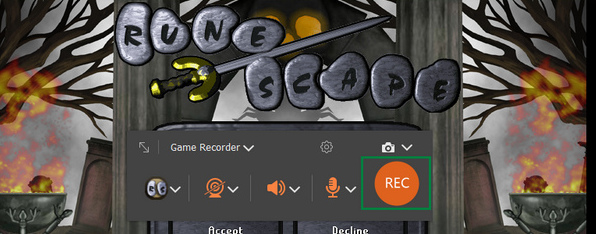
Stap 5Zodra u wilt stoppen met het opnemen van het scherm, klikt u op de Red Dot knop van het gereedschap. Zodra u erop klikt, verschijnt er een pop-up op het scherm, de video. Om het op het apparaat op te slaan, klikt u op de Klaar knop in de rechterbenedenhoek van het gereedschap.
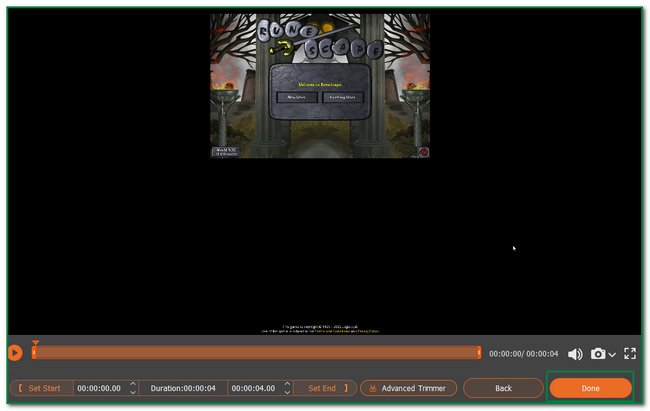
Met FoneLab Screen Recorder kunt u video, audio, online zelfstudie, enz. Vastleggen op Windows / Mac, en u kunt eenvoudig de grootte aanpassen, de video of audio bewerken, en meer.
- Neem video, audio en webcam op en maak screenshots op Windows / Mac.
- Bekijk een voorbeeld van gegevens voordat u opslaat.
- Het is veilig en gemakkelijk te gebruiken.
Deel 2. Top 3 RuneScape Recorder-alternatieven
Naast FoneLab Screen Recorder zijn er nog andere fantastische schermrecorders voor Runescape. Ze zijn ook gemakkelijk en snel in gebruik. U hoeft geen professionele hulp te zoeken. Deze zijn veilig in gebruik en praktisch. Gebruikers hoeven te doen is om de instructies en stappen dienovereenkomstig te volgen. Dit artikelgedeelte verzekert de lezer of zoeker om hun probleem op te lossen in RuneScape schermopname. Hier volgen enkele van de schermrecorders die u kunt gebruiken om uw scherm op te nemen.
Optie 1. Joyoshare VidiKit
Joyoshare VidiKit is software voor schermopname. In deze software kun je ook snel video's knippen, comprimeren, samenvoegen en converteren. Het ondersteunt ook het verwijderen en watermerken aan je video toevoegen na het opnemen van het scherm. Aan de andere kant heeft deze software veel opties in zijn instellingen. Voorbeelden zijn het primaire record, de opnametijd en het cursorgedeelte. In dit geval zullen gebruikers in de war zijn over hoe ze deze moeten wijzigen. Er zijn tendensen dat ze professionele hulp zullen zoeken. Hier zijn echter de stappen voor het vastleggen van je RuneScape-gameplay met Joyoshare VidiKit.
Stap 1Download de Joyoshare VidiKit door deze op internet te zoeken. Stel na het downloaden de tool in, installeer en start deze om de RuneScape-game op te nemen. Zodra u de software hebt gevonden, klikt u op de Record knop in de linker-rechterhoek van de hoofdinterface. Vink als laatste de aan Schermrecord knop om de opname te starten.
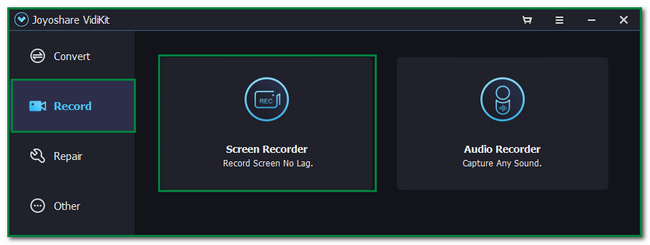
Stap 2Start het RuneScape-spel. Daarna kunt u de tool aanpassen aan uw voorkeur. Selecteer aan de linkerkant het venster dat u wilt opnemen. Zodra het scherm klaar is voor opname, klikt u op de REC knop aan de rechterkant van de tool om de opname te starten.
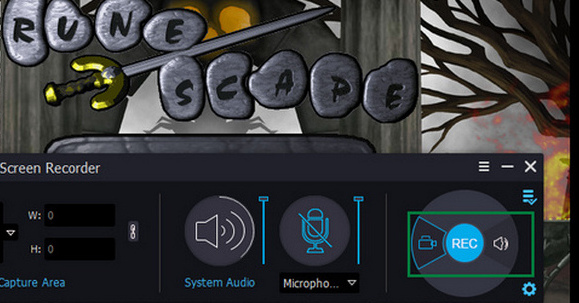
Stap 3Om te stoppen met het opnemen van het scherm voor RuneScape, klik je op de Box camera's knop op het onderste deel van het gereedschap. Het apparaat slaat de video automatisch op op het apparaat dat u gebruikt.
Met FoneLab Screen Recorder kunt u video, audio, online zelfstudie, enz. Vastleggen op Windows / Mac, en u kunt eenvoudig de grootte aanpassen, de video of audio bewerken, en meer.
- Neem video, audio en webcam op en maak screenshots op Windows / Mac.
- Bekijk een voorbeeld van gegevens voordat u opslaat.
- Het is veilig en gemakkelijk te gebruiken.
Optie 2. Bandicam
Bandicam kan internetvideo's, audio, sociale mediaplatforms en computergames opnemen in volledige resolutie. Afgezien daarvan kan het het scherm opnemen terwijl u een microfoon of webcam gebruikt. Aan de andere kant hebben veel van de tools van deze software geen labels. Gebruikers moeten eerst op de knoppen van de software klikken om hun functies te zien. In dit geval zullen gebruikers meer tijd verbruiken. Hier zijn echter de stappen voor het opnemen van RuneScape-gameplay met Bandicam.
Stap 1Bandicam online downloaden. Nadat u het hebt gedownload, moet u de tool instellen, installeren en starten. Daarna verschijnt de interface van de software op het computerscherm. Klik op de Game Controller pictogram bovenaan om de tool aan te passen.
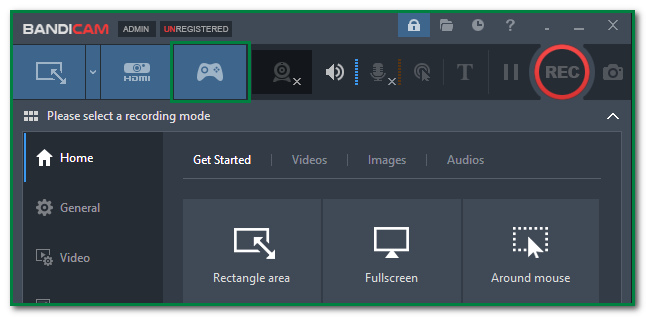
Stap 2Voordat de opname wordt gestart, moeten gebruikers het venster selecteren dat ze willen opnemen. Kies in dit geval de RuneScape spel. Nadat u de tool hebt aangepast, klikt u op de Rode cirkelstip knop in het bovenste gedeelte van de hoofdinterface om te beginnen met het opnemen van je gameplay.
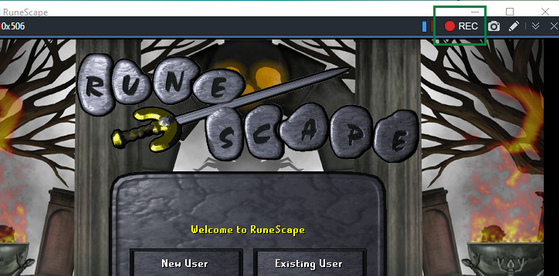
Stap 3Klik na het opnemen op Rode doos knop van de tool om te stoppen met het opnemen van uw scherm. De software slaat de video op en u moet deze lokaliseren of vinden om deze op uw apparaat te bewaren.
Met FoneLab Screen Recorder kunt u video, audio, online zelfstudie, enz. Vastleggen op Windows / Mac, en u kunt eenvoudig de grootte aanpassen, de video of audio bewerken, en meer.
- Neem video, audio en webcam op en maak screenshots op Windows / Mac.
- Bekijk een voorbeeld van gegevens voordat u opslaat.
- Het is veilig en gemakkelijk te gebruiken.
Optie 3. EaseUS RecExperts
EaseUS RecExperts is een opnametool die elke kant van het computerscherm kan opnemen. Het heeft veel geavanceerde functies. Het kan gameplay opnemen voor online games zoals RuneScape. Aan de andere kant hebben gebruikers slechts beperkte tijd voor hun video. Ze kunnen de schermopname slechts twee minuten maken omdat het een gratis proefperiode is. Hier zijn echter de stappen om uw scherm op RuneScape op te nemen met EaseUS RecExperts.
Stap 1Download EaseUS RecExperts online. Download daarna de software, voer de WinRar-installatie uit, installeer het en start het met het RuneScape-spel. Zodra u de tool hebt gevonden, ziet u de interface van de tool. Klik op de Game Controller pictogram aan de linkerkant en pas de software aan.
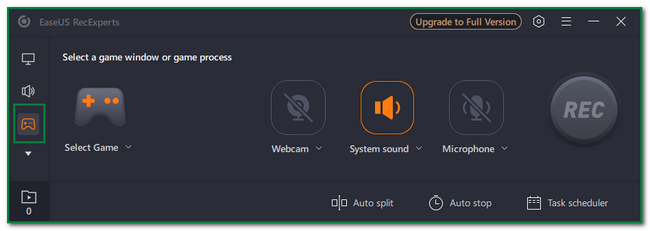
Stap 2Klik aan de linkerkant van de tool op de Selecteer het spel en selecteer het venster voor RuneScape.
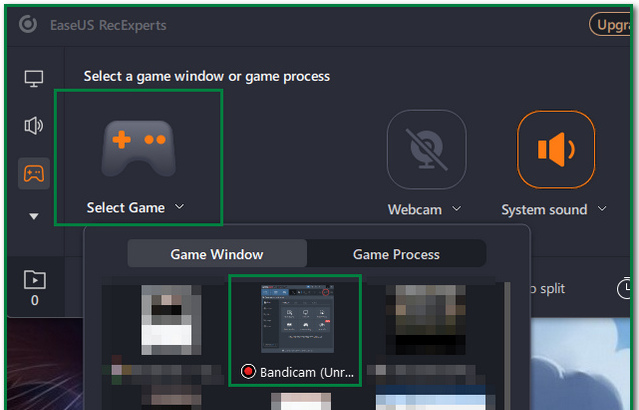
Stap 3Om te beginnen met het opnemen van je RuneScape-gameplay, klik je op de Cirkel REC knop aan de rechterkant van het gereedschap. U kunt klikken op de Rode doos knop op de opnametool om de opnamesessie te stoppen.
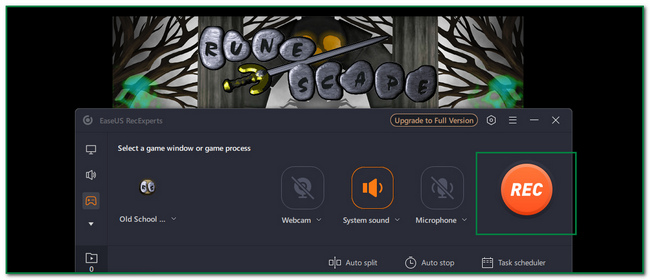
Met FoneLab Screen Recorder kunt u video, audio, online zelfstudie, enz. Vastleggen op Windows / Mac, en u kunt eenvoudig de grootte aanpassen, de video of audio bewerken, en meer.
- Neem video, audio en webcam op en maak screenshots op Windows / Mac.
- Bekijk een voorbeeld van gegevens voordat u opslaat.
- Het is veilig en gemakkelijk te gebruiken.
Deel 3. Veelgestelde vragen over schermopname RuneScape
1. Kost RuneScape geld om te spelen?
Nee, RuneScape is gratis online te gebruiken. Je kunt geld uitgeven als je iets wilt kopen in de gamewinkel. Aan de andere kant hoef je niet te betalen als je niet zoiets als een lidmaatschap van het spel aanschaft.
2. Hoe verdienen mensen echt geld op RuneScape?
Momenteel zijn er geen manieren om echt geld te verdienen op RuneScape. Het enige dat u kunt doen, is uw account aan andere mensen verkopen. U kunt uw account opwaarderen en dat doen.
Met FoneLab Screen Recorder kunt u video, audio, online zelfstudie, enz. Vastleggen op Windows / Mac, en u kunt eenvoudig de grootte aanpassen, de video of audio bewerken, en meer.
- Neem video, audio en webcam op en maak screenshots op Windows / Mac.
- Bekijk een voorbeeld van gegevens voordat u opslaat.
- Het is veilig en gemakkelijk te gebruiken.
Dit artikel gaat over de top 4 schermrecorders voor RuneScape. Alle recorders hebben een handleiding over hoe ze te gebruiken. Daarnaast introduceert het ook de FoneLab schermrecorder en de stappen om RuneScape op te nemen. Als je de fantastische functies van al deze software wilt ervaren, download ze dan nu en gebruik ze.
